TOP 5+ cách xử lý chuột laptop bị đơ Win 10 nhanh chóng nhất!
Chuột laptop được xem là một trong những thiết bị không thể thiếu đối với người dùng văn phòng. Vậy mà bỗng nhiên, bạn gặp tình trạng chuột laptop bị đơ Win 10 khiến bạn không thể thao tác công việc được. Để biết cách khắc phục nhanh lỗi này bạn có thể tham khảo nội dung bài viết sau nhé! >> Có thể bạn cũng quan tâm đến dịch vụ chuột laptop bị đơ và sửa laptop.
Khắc phục chuột laptop bị đơ Win 10: Vệ sinh laptop bên ngoài
Chuột laptop bị đơ một phần có thể do laptop của bạn lâu ngày không được vệ sinh, dẫn đến tình trạng bụi bẩn bám gây cản trở việc di chuột trên touchpad. Cách khắc phục chuột laptop bị đơ Win 10 cho trường hợp này, bạn cần thực hiện đầu tiên và bước này nên làm thường xuyên. Bạn cần chuẩn bị các dụng cụ vệ sinh như khăn khô, bông tăm vào các khe cắm USB, đầu jack, touchpad,....
Lưu ý, hạn chế lấy khăn ướt để lau Touchpad sẽ dẫn đến nhiễm nước và việc đơ chuột sẽ nặng hơn rất nhiều đấy.
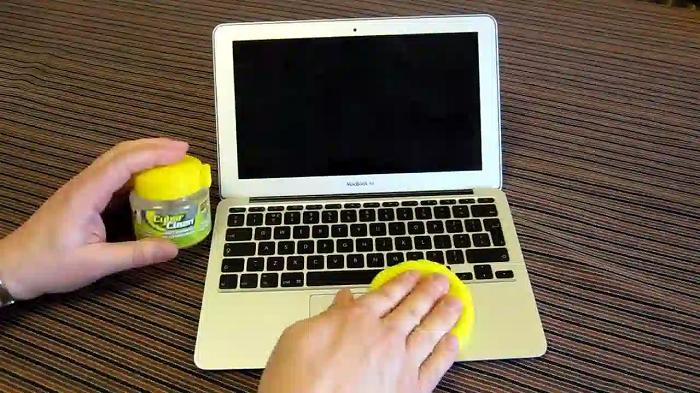
Khắc phục chuột laptop bị đơ Win 10: Cài đặt lại chế độ Touchpad Sensitivity
Nếu như lỗi chuột laptop bị đơ Win 10 không phải do bụi bẩn bề thì bạn hãy thử khắc phục bằng cách cài đặt lại chế độ Touchpad Sensitivity. Việc quên không bật hoặc vô tình tắt Touchpad là điều có thể xảy ra ở Windows 10 trở lên.
Để bật lại Touchpad Sensitivity, bạn thực hiện theo các bước sau:
Bước 1: Ấn tổ hợp phím Windows + I để mở Settings, rồi chọn Devices.
Bước 2: Chọn mục Touchpad trong Devices Settings.
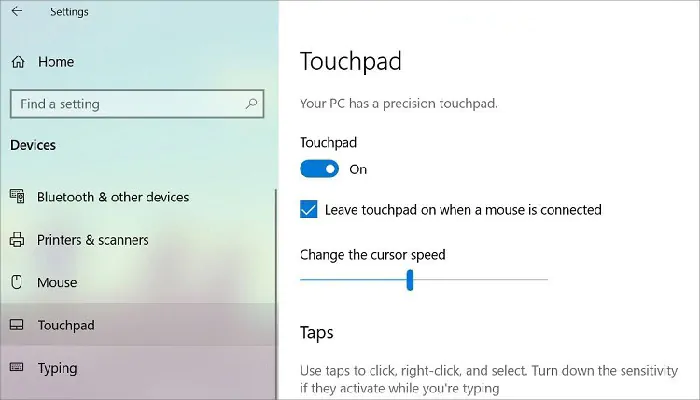
Nếu thấy Touchpad đang ở trạng thái Off thì bạn hãy chuyển sang On là được. Sau khi khắc phục xong điều này, bạn hãy xem lại máy tính của mình xem chuột máy tính đã sử dụng được chưa nhé.
Khắc phục chuột laptop bị đơ Win 10: Kích hoạt lại Touchpad trong hệ thống
Đôi khi, lỗi chuột laptop bị đơ Win 10 cũng xuất phát từ việc người dùng quên không bật nút Touchpad. Hoặc, do một tiến trình nào đó trong hệ điều hành, Touchpad bị tắt đột ngột mà bạn không hay biết. Vì thế, hãy thử kích hoạt lại Touchpad xem có khắc phục được lỗi hay không dù tỉ lệ không cao lắm.
Bước 1. Bạn tiến hành mở Menu Start lên, sau đó tìm kiếm và chọn mục Settings.
Bước 2. Trong phần Windows Settings của Windows 10, bạn thực hiện nhấn vào Devices. Đây là mục quản lý các thiết bị ngoại vi kết nối vào máy như máy in, chuột, Bluetooth và bàn phím.
Bước 3. Trong Devices, thao tác chọn vào mục Touchpad. Nhìn vào phía màn hình bên phải, có nút bật tắt hãy kiểm tra xem bạn có tắt đi nút này hay không nhé. Nếu đã tắt thì chỉ cần kéo nó về phía bên phải như hình sau đây.
Khắc phục chuột laptop bị đơ Win 10: Nâng cấp, cập nhật lại Driver
Nếu đã dùng đến cả ba cách trên mà vẫn không thể khắc phục được lỗi chuột laptop bị đơ Win 10. Thì, bạn cần chuyển qua cách này ngay:
Bước 1. Nhấn tổ hợp phím Windows + X nhằm mục đích mở Power Menu. Sau đó, bạn chọn vào phần Device Manager (Quản lý Device).
Bước 2. Tiếp tục chọn phần Mice and other pointing devices để thực hiện nâng cấp driver cho Touchpad hiện hành trong máy.
Bước 3. Chờ 1 chút để hệ thống kiểm tra Touchpad trên Windows với phiên bản mới nhất. Nếu bạn thấy có hộp thoại thông báo Downloading driver software xuất hiện, hãy đợi tiếp cho đến khi tải xong bản Driver mới. Cuối cùng, bạn nhấn Close hoàn tất nhé!
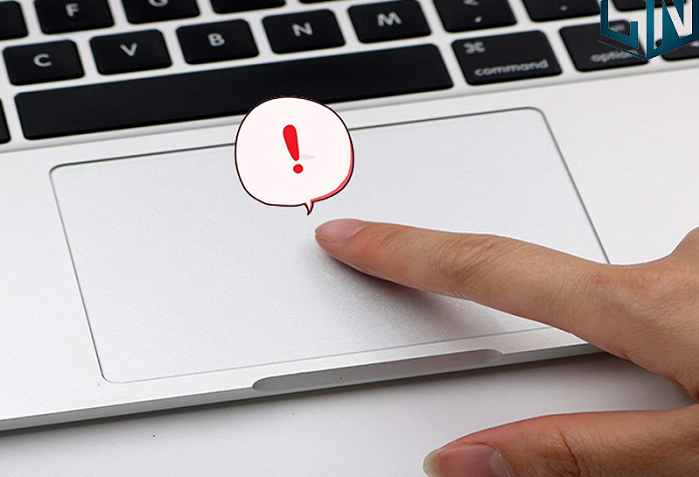
Ngoài ra, khi những cách trên đều tỏ ra vô ích, bạn có thể sử dụng một con chuột rời để chữa cháy hoặc đến ngay trung tâm sửa chữa để được kiểm tra, khắc phục.
Khắc phục chuột laptop bị đơ Win 10: Sửa chữa, thay mới phần cứng
Sau khi đã thực hiện tất cả các cách trên nhưng vẫn không thể khắc phục tình trạng chuột laptop bị đơ Win 10. Vậy thì nhiều khả năng phần cứng đã bị hỏng và bạn cần sửa chữa chúng. Tuy nhiên, việc sửa chữa hoặc thay mới phần cứng không hề đơn giản, yêu cầu bạn phải am hiểu về máy tính cũng như có kinh nghiệm sửa chữa để tránh gặp tình trạng hỏng hóc thiết bị.
Hãy cân nhắc và lựa chọn các cơ sở, trung tâm sửa chữa uy tín, chính hãng. Linh kiện thay mới phải có nguồn gốc rõ ràng, có bảo hành dài lâu. Và nếu laptop của bạn vẫn đang trong thời gian bảo hành, hãy mang chúng tới trung tâm mua sắm để được sửa chữa, thay mới nhé!

Mong rằng những thông tin trên mà Bệnh viện Công nghệ 88 đưa ra trên bài viết này đã có thể giúp bạn tốt hơn trong việc tìm cách khắc phục chuột laptop bị đơ Win 10 và sửa chữa lỗi trên một cách nhanh chóng và đơn giản nhất tại nhà. Chúc các bạn thành công!
Bệnh viện Công nghệ 88 - Đơn vị sửa chữa uy tín Hà Nội
Cẩn Thận - Tận Tâm - Chuyên Nghiệp
***
Website: http://benhviencongnghe88.vn/
Địa chỉ:
Trung tâm bảo hành 1
40 Trần Đại Nghĩa - Hai Bà Trưng - Hà Nội (024.7106.9999 số máy lẻ 310)
Trung tâm bảo hành 2
164 Nguyễn Xiển - Thanh Xuân - Hà Nội (024.7106.9999 số máy lẻ 311)
Trung tâm bảo hành 3
9/110 Chùa Láng (đường mới đối diện ngõ 157B Chùa Láng) - Đống Đa - Hà Nội (024.7106.9999 số máy lẻ 312)
Trung tâm bảo hành 4
106 Hồ Tùng Mậu - Cầu Giấy - Hà Nội (024.7106.9999 số máy lẻ 313)
Trung tâm bảo hành 5
63 Nguyễn Thiện Thuật - Quận 3 - TP HCM (024.7106.9999 số máy lẻ 225)
Trung tâm bảo hành 6
817A Kha Vạn Cân, P. Linh Tây, Q. Thủ Đức (024.7106.9999 số máy lẻ 410)
- Chuột cảm ứng laptop không di chuyển được thì phải làm sao?
- 5 cách khắc phục lỗi chuột cảm ứng laptop ASUS nhanh chóng, hiệu quả
- Cách vệ sinh chuột máy tính siêu nhanh trong vài bước
- Cách sửa chuột laptop bị liệt chỉ với vài thao tác cực nhanh
- Lỗi máy tính không nhận chuột và top 6 cách sửa hiệu quả nhất
- Chuột cảm ứng laptop không click được sửa nhanh với 3 cách đơn giản
- Lỗi chuột cảm ứng laptop Dell phải làm như thế nào đây?
- Cách sửa chuột cảm ứng laptop HP không di chuyển được
- Chuột laptop không sử dụng được: Hướng dẫn sửa nhanh chóng tại nhà
- Bật mí cách sửa chuột rời laptop không di chuyển được nhanh nhất
Bài viết liên quan
-
 Nguyên nhân, cách sửa laptop bị đơ chuột hiệu quả nhất mà bạn nên biết
16-01-2023, 12:00 pm
Nguyên nhân, cách sửa laptop bị đơ chuột hiệu quả nhất mà bạn nên biết
16-01-2023, 12:00 pm
-
 Máy tính bị đơ chuột và bàn phím: 10+ cách sửa sao cho đúng
16-01-2023, 11:35 am
Máy tính bị đơ chuột và bàn phím: 10+ cách sửa sao cho đúng
16-01-2023, 11:35 am
-
 Note ngay 5 cách sửa chuột cảm ứng laptop khi không hoạt động
16-01-2023, 10:43 am
Note ngay 5 cách sửa chuột cảm ứng laptop khi không hoạt động
16-01-2023, 10:43 am
-
 Cách khắc phục chuột laptop bị đơ nhanh và hiệu quả nhất
03-01-2023, 12:05 am
Cách khắc phục chuột laptop bị đơ nhanh và hiệu quả nhất
03-01-2023, 12:05 am
-
 Cách khắc phục chuột máy tính bị đơ hiệu quả nhất
02-01-2023, 8:59 pm
Cách khắc phục chuột máy tính bị đơ hiệu quả nhất
02-01-2023, 8:59 pm
-
 Mẹo sửa laptop không nhận chuột cực nhanh chóng tại nhà
31-12-2022, 9:58 am
Mẹo sửa laptop không nhận chuột cực nhanh chóng tại nhà
31-12-2022, 9:58 am
-
 Laptop không hiện chuột phải làm sao?
30-12-2022, 10:02 am
Laptop không hiện chuột phải làm sao?
30-12-2022, 10:02 am
-
 Chuột máy tính bị loạn - Nguyên nhân và cách sửa
30-12-2022, 9:19 am
Chuột máy tính bị loạn - Nguyên nhân và cách sửa
30-12-2022, 9:19 am
-
 Bật mí các cách sửa lỗi chuột laptop bị loạn hiệu quả và nhanh nhất!
30-12-2022, 9:03 am
Bật mí các cách sửa lỗi chuột laptop bị loạn hiệu quả và nhanh nhất!
30-12-2022, 9:03 am
-
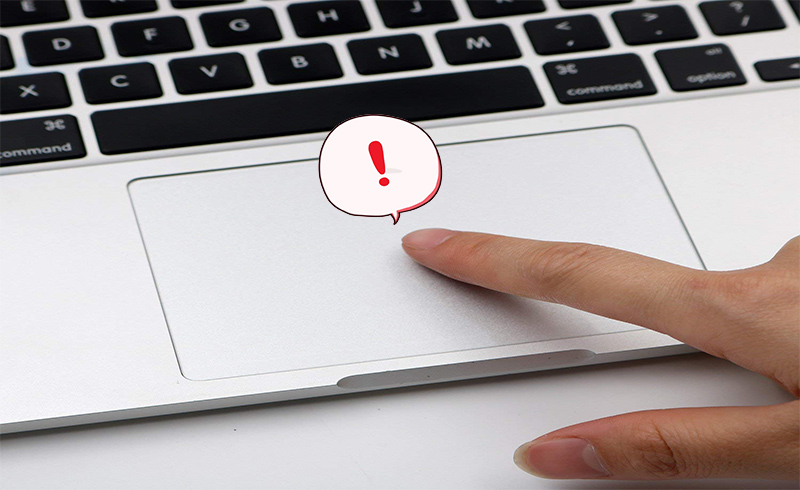 Sửa lỗi laptop không nhận chuột không dây
30-12-2022, 8:33 am
Sửa lỗi laptop không nhận chuột không dây
30-12-2022, 8:33 am




